Importer svar
From LimeSurvey Manual
Introduktion
Funktionen importer svar henviser til LimeSurveys evne til at importere og vise gamle svar i sin egen Respons-tabel. Nogle scenarier, hvor du kunne bruge det:
- du ønsker at kombinere alle dine data indsamlet i to eller flere LimeSurvey-forekomster til én LimeSurvey-forekomst. Dette gøres normalt for at få et bedre perspektiv på alle de svar, du ønsker at analysere yderligere.
- nogle spørgsmål er ikke indstillet til den rigtige type. Da LimeSurvey ikke tillader at ændre spørgsmålstypen, så længe undersøgelsen er live, bliver du nødt til at deaktivere den. Ved at deaktivere den bliver der oprettet en svartabel og gemt i databasen, der er knyttet til din LimeSurvey-installation. Når du er færdig med dine ændringer, genaktiver din undersøgelse og genimporter dine svar fra den gamle svardatabase.
- du ønsker at batchredigere flere linjer i et regnearkssoftware og senere importere dem igen til din installation. Dette er normalt tilfældet, hvor du har ændret en spørgsmålstype og ønsker at "justere" de gamle gemte svar til det nye format.
For at få adgang til importfunktionen skal du vælge Svar og statistikker fra hovedværktøjslinjen (vises på et hvilket som helst undersøgelsesrelateret panel) og derefter klikke på Svar:

Standardsiden, svaroversigt, indlæses. Se nu efter indstillingen Importer på den øverste øverste værktøjslinje:

To importmuligheder er tilgængelige:
Import
Importer svar fra en deaktiveret undersøgelsestabel
Når du har klikket på Importer svar fra en deaktiveret undersøgelsestabel, vil følgende side blive indlæst:
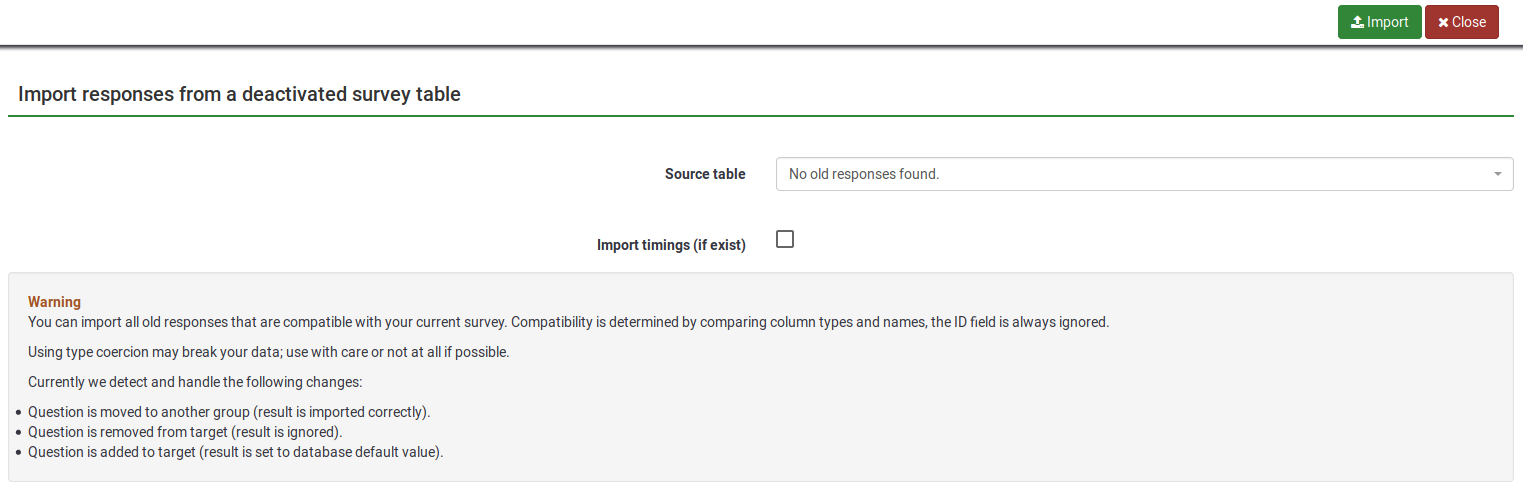
Der kan vælges to muligheder på denne side:
- Kildetabel: vælg den tabel, du ønsker at importere. Bemærk venligst, at tabellerne kan placeres enten under fanen kompatibel eller under fanen kompatibel med typetvang. Fortsæt venligst med at læse nedenfor for at forstå, hvad den sidste mulighed er, samt de mulige risici ved, at typen tvinger en svartabel.
- Importer timings (hvis de findes): timings vises ikke i responstabellen, men i timingstabellen. Hvis det er aktiveret, importeres timingen også.
På den anden del af siden vises en advarselsmeddelelse, der angiver, hvordan kompatibiliteten bestemmes mellem to svartabeller (mellem den nuværende og den gamle/anden).
Du kan importere alle gamle svar, der er kompatible med din nuværende undersøgelse. Kompatibilitet bestemmes ved at sammenligne kolonnetyper og navne, idet ID-feltet altid ignoreres.
Brug af typetvang kan ødelægge dine data; brug med forsigtighed eller slet ikke, hvis det er muligt.
LimeSurvey registrerer og håndterer følgende ændringer:
- Spørgsmålet er flyttet til en anden gruppe (resultatet er importeret korrekt).
- Spørgsmålet er fjernet fra målet (resultatet ignoreres).
- Spørgsmål føjes til målet (resultatet er indstillet til databasens standardværdi).
Importer en VV-undersøgelsesfil
Hvis du klikker på knappen Importer en VV-undersøgelsesfil, indlæses følgende side:
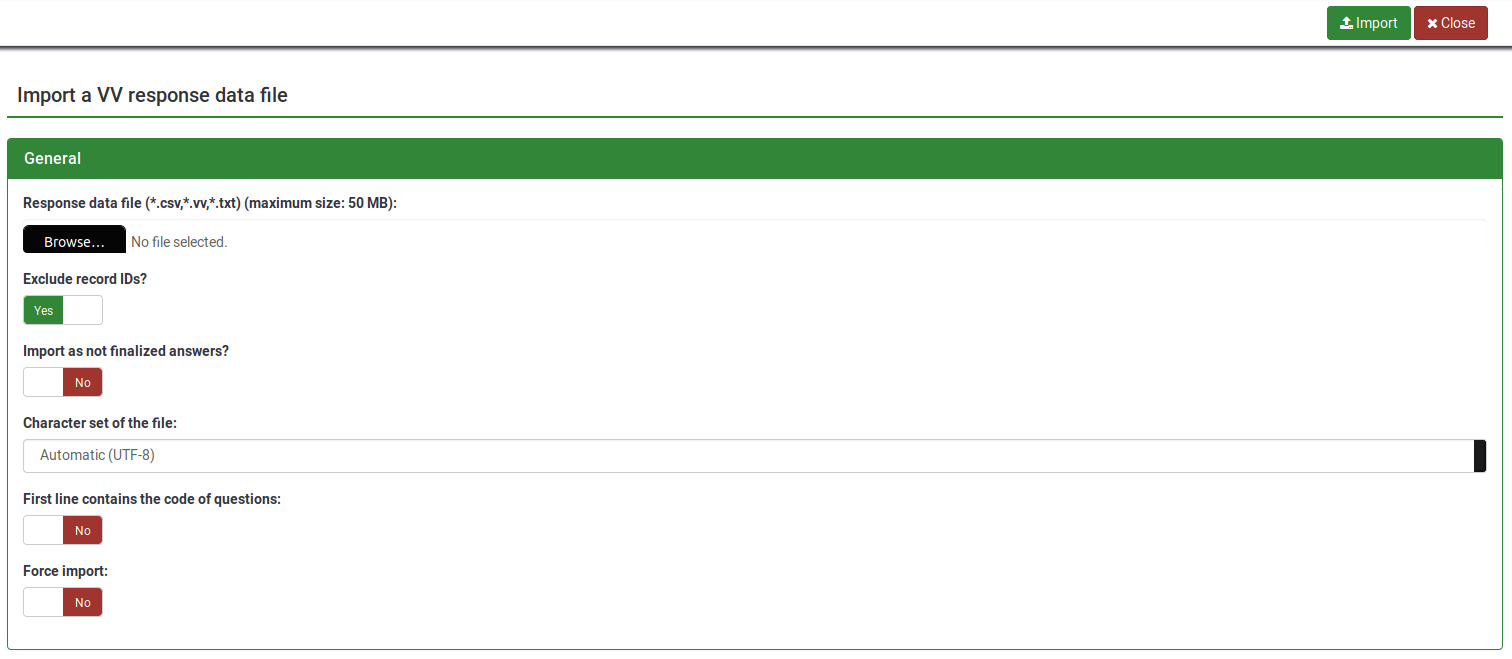
- Svardatafil: vælg den fil, der skal uploades fra din maskine. De accepterede filformater er: *.csv, *.vv, *.txt.
- Ekskluder post-id'er?: hvis 'id'-kolonnen findes i filen, kan du ekskludere denne linje eller ej. Hvis denne indstilling er markeret, tilføjes en ny post for hver linje i .vv-filen. Hvis det ikke er markeret, kan du vælge:

- Når en importeret post matcher et eksisterende registrerings-id (vises, hvis ekskluder post-id'er er deaktiveret, se ovenstående skærmbillede):
- spring: rapport og springe den nye rekord over. Efter upload vil du se, om posten allerede eksisterede - hvis den gjorde, er den ikke importeret.
- renummer: omnummerer den nye post. En ny post tilføjes til svartabellen med svar fra VV-filen.
- erstat: erstatter den eksisterende post. Den gamle post slettes og erstattes fuldstændig af posten fra VV-filen.
- erstat svar: erstatter svardetaljer fra vv-filen til den eksisterende post. Den gamle post er opdateret med det nye svar fra VV-filen.
- Importer som ikke afsluttet svar?: hvis markeret, er indsendelsesdatoen sat til NULL - svaret er sat til ikke afsluttet.
- Filens tegnsæt: du kan vælge filens tegnsæt - standardværdien og anbefalet værdi er UTF-8, men nogle regnearksprogrammer tillader ikke at vælge et tegnsæt.
- Første linje indeholder spørgsmålskoder: iy standard, VV-filens første linje indeholder det menneskeligt læsbare spørgsmål, de rigtige kolonnenavne er placeret på den anden linje. Grundlæggende indeholder den første linje de rigtige kolonnenavne.
- Tving import: hvis spørgsmålskoderne ikke findes i databasenavnet eller i Qcode-variabelnavngivning, så tildeles kolonner afhængigt af rækkefølgen. Dette kan bruges til at importere VV-filen fra forskellige LimeSurvey-instanser. Uanset dette skal hver undersøgelse være nøjagtig den samme. Vi anbefaler stærkt kun at bruge denne mulighed, hvis du ved, hvad du laver. Det kan være meget farligt – resultaterne kan ende i den forkerte kolonne.
De reserverede navne er placeret mellem venstre og højre parentes. Når .VV-filen importeres tilbage til LimeSurvey, bliver strengene erstattet med:
{question_not_shown}: NULL-værdi i databasen. LimeSurvey bruger [tom streng] for spørgsmål, der ikke blev besvaret, og NULL-værdi for spørgsmål, der ikke er blevet vist (f.eks. ved brug af ExpressionScript).{quote}: " (et dobbelt citat){cr}: Carriage return{newline}: En ny linje{lbrace}: Venstre parentes (hvis du f.eks. vil have {cr} som svar, brug{lbrace}cr})
Potentielle problemer og løsninger med VV-filen
Hvis du brugte Microsoft Excel til at redigere den eksporterede vv-fil, kan datastrukturen af denne fil være beskadiget, så LimeSurvey er ikke i stand til at importere den redigerede fil. Du kan prøve følgende løsning for at få importen til at fungere uden fejl:
- Åbn din eksporterede vv-fil i Excel og foretag dine redigeringer.
- Gem den som fane-separeret tekstfil (den opretter en ny fil med filtypenavnet .txt).
- Foretag endnu en "ren" vv-eksport fra LimeSurvey.
- Åbn denne nye eksporterede vv-fil med en teksteditor som notesblok (eller noget lignende).
- Tryk på CTRL + A for at markere alt indholdet og slette det.
- Åbn Excel redigeret vv-fil (den faneadskilte .txt-fil) med en teksteditor, og tryk på CTRL + A for at markere alt indholdet.
- Tryk på CTRL + C for at kopiere indholdet og indsætte det i den nye (nu tomme) vv-fil.
- Tryk på CTRL + S for at gemme filen, som den er (i .csv-format).
- Prøv nu at importere denne fil.